移动硬盘无法读取怎么办?试试这些修复妙招!
- 难题解决
- 2024-12-31
- 36

移动硬盘作为外置存储设备,受到广大用户的青睐。但是,有时我们会遇到一个尴尬的问题:移动硬盘无法读取。这时,我们就需要运用一些小妙招来修复。接下来,我将分享一些解决移动硬...
移动硬盘作为外置存储设备,受到广大用户的青睐。但是,有时我们会遇到一个尴尬的问题:移动硬盘无法读取。这时,我们就需要运用一些小妙招来修复。接下来,我将分享一些解决移动硬盘无法读取的方法。

一、查看连接是否稳定
在使用移动硬盘时,应该注意连接是否牢固,因为连接不紧会导致数据传输不完整。如果连接不紧,可以拔下移动硬盘重新插上试试。
二、更换数据线
如果连接稳定但依然无法读取,可能是数据线有问题,建议更换数据线。购买适合自己硬盘的数据线并更换即可。
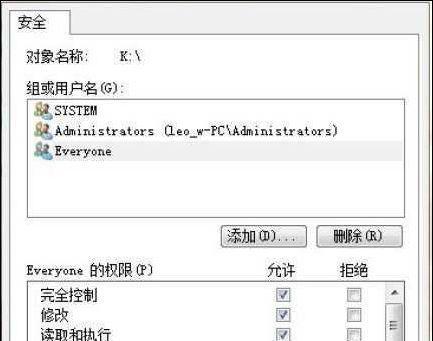
三、尝试更换电源插口
如果连接稳定,更换了数据线,还是无法读取,可以考虑更换电源插口。因为有时电源插口会出现松动,导致数据传输受阻。
四、使用CHKDSK命令检查硬盘错误
使用Windows系统的用户可以在命令提示符中运行CHKDSK命令来检查硬盘是否存在问题,可以解决一些文件系统和硬盘错误。具体操作方法为:在运行窗口中输入cmd,进入命令提示符界面,输入chkdsk/f卷标(卷标为移动硬盘盘符)。
五、尝试使用数据恢复软件
如果以上方法都无法解决移动硬盘无法读取的问题,可以尝试使用数据恢复软件。EaseUSDataRecovery、Recuva等软件都可以尝试。运行软件后,按照提示步骤来操作即可。
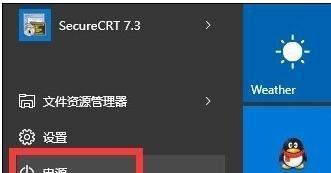
六、更换新的移动硬盘壳
有时移动硬盘壳子会出现问题,导致无法读取。这时可以考虑更换新的移动硬盘壳子,将硬盘转移到新壳子中即可解决问题。
七、打开电脑管理器查看磁盘状态
在Windows系统中,可以通过电脑管理器查看磁盘状态。打开电脑管理器后,找到移动硬盘所在磁盘,右击属性,查看磁盘状态是否正常。
八、更换移动硬盘
如果以上方法都不能解决移动硬盘无法读取的问题,可能是硬盘本身出现了故障。这时只能更换新的移动硬盘来解决问题。
九、运行杀毒软件
有些病毒会导致移动硬盘无法读取,此时可以尝试运行杀毒软件,清除病毒并尝试读取硬盘。
十、使用专业的数据恢复服务
如果以上方法都无法解决问题,可以考虑使用专业的数据恢复服务。这些服务需要付费,并且需要将移动硬盘邮寄给服务商进行修复。
十一、查看设备管理器中移动硬盘是否存在异常
打开设备管理器,找到移动硬盘所在设备,查看设备状态是否正常。如果存在异常,可以尝试更新设备驱动或者卸载重装驱动。
十二、检查文件系统是否损坏
使用Windows自带的磁盘检查工具检查文件系统是否损坏。打开我的电脑,右击移动硬盘所在磁盘,选择“属性”-“工具”-“错误检查”。
十三、拆开移动硬盘检查
如果以上方法都无法解决问题,可以尝试拆开移动硬盘,并检查硬盘内部是否损坏。不过要注意,拆开移动硬盘需要一定的技术和工具,不建议自行操作。
十四、格式化移动硬盘
如果以上方法都无法解决问题,可以考虑格式化移动硬盘。但是,格式化后会清除移动硬盘上的所有数据,所以要先将数据备份。
十五、小结
移动硬盘无法读取是一个常见的问题,但是有很多种解决方法。在尝试以上方法之前,最好备份数据,以免造成数据丢失。如果自己无法修复,可以考虑寻求专业的数据恢复服务。
本文链接:https://www.taoanxin.com/article-6664-1.html

